HD レンダーパイプラインのウィザード
HD レンダーパイプライン (High Definition Render Pipeline、HDRP) には、HDRP との互換性を持たせるために Unity プロジェクトを設定する際に役立つ、HD Render Pipeline Wizard が含まれています。
Render Pipeline Wizard を開くためには、Window > Render Pipeline へ移動して HD Render Pipeline Wizard を選択します。
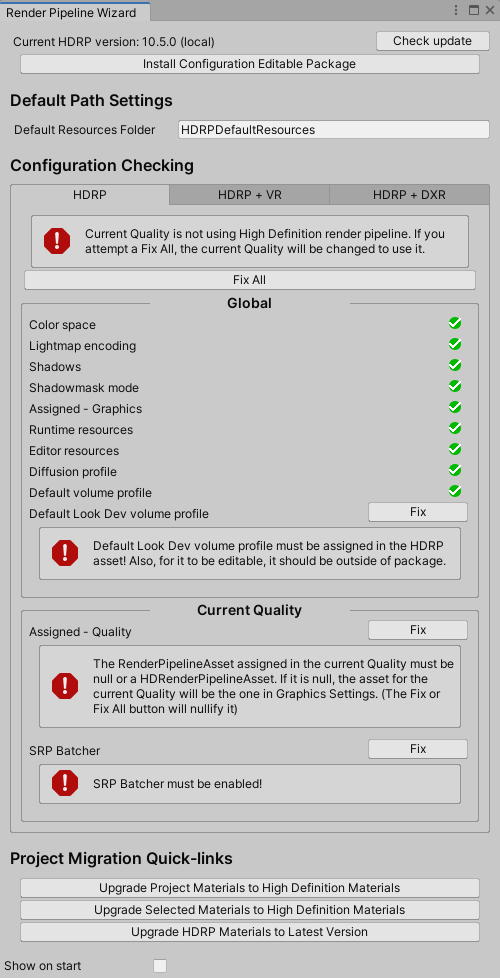
パッケージ
ウィンドウの上部には、現在インストールされている HDRP バージョンを示す情報テキストが表示されます。Check Update ボタンは、Package Manager ウィンドウにある HDRP パッケージへのショートカットです。
また、HDRP プロジェクトの LocalPackage フォルダー内に、High Definition Render Pipeline Config package のローカルインスタンスを作成できるボタンもあります。既にインストールが住んでいる場合は、下にそのロケーションに関する情報が表示されます。
Default Path 設定
| プロパティー | 説明 |
|---|---|
| Default Resources Folder | Render Pipeline Wizard がリソースを読み込むまたは作成する際に使う、フォルダー名を設定します。 |
設定確認
HDRP が正しく機能するためには、Unity プロジェクトはこのセクションのすべての設定テストに従わなければなりません。テストに失敗すると、問題を説明するメッセージが出され、ボタンをクリックするとその問題を修正することができます。これは HDRP プロジェクトの主要問題を素早く修正するのに役立ちます。Render Pipeline Wizard は、新しいリソースを Default Resources Folder に配置し、欠落しているリソースを読み込むまたは作成することができます。
HDRP プロジェクトを様々なユースケースに設定するために使えるタブが 3 つあります。
- HDRP: このタブは、デフォルトの HDRP Project を設定に使います。
- HDRP + VR: このタブは、HDRP Project の設定と VR のサポートの有効化に使います。
- HDRP + DXR: このタブは、HDRP Project の設定とレイトレーシングのサポートの有効化に使います。
また設定はすべて、2 つのスコープに分かれています。
- Global: これらの設定は、Unity Editor または Graphics Settings で設定された HDRP Asset 内のいずれかにあります。
- Current Quality: これらの設定は、Quality Settings で設定された HDRP Asset 内にあります。Quality Settings に HDRP Asset がない場合は、HDRP は上記のグローバルの 1 つを使います。
HDRP
このタブには設定オプションが含まれ、Unity プロジェクトが HDRP を利用できるようにします。
Global
| 設定オプション | 説明 |
|---|---|
| Color Space | Color Space が Linear に設定されていることを確認します。HDRP は Gamma よりもより物理的に正確な結果を得られる Linear Color Space のみをサポートします。 Fix ボタンを押して、Color Space を Linear に設定してください。 |
| Lightmap Encoding | Lightmap Encoding が High Quality に設定されていることを確認します。HDRP がサポートするのはこのモードだけです。 Fix ボタンを押して、Unity がライトマップを High Quality モードでエンコードするようにしてください。これにより、すべてのプラットフォームに対するライトマップが修正されます。 |
| Shadows | Shadow Quality が All に設定されていることを確認します。HDRP をインストールする際、Unity はこのオプションを非表示にし、自動的に All に設定します。 Fix ボタンを押して、Shadow Quality を All に設定してください。 |
| Shadowmask Mode | Shadowmask Mode がプロジェクトレベルで Distance Shadowmask に設定されていることを確認します。これにより、Shadowmask Mode を ライト ごとのレベルで変更することができます。 Fix ボタンを押して、Shadowmask Mode を Distance Shadowmask に設定してください。 |
| Assigned - Graphics | HDRP Asset が Graphics Settings フィールドに割り当てられていることを確認します (メニュー: Edit > Project Settings > Graphics)。 Fix ボタンを押して、HDRP Asset を割り当てるか、または新しいものを作成して割り当てられる、ポップアップを開いてください。 |
| Runtime Resources | HDRP Asset が Render Pipeline Resources Asset を参照することを確認します。 Fix ボタンを押して、HDRP Asset にランタイムリソースを再ロードしてください。 |
| Editor Resources | HDRP Asset が Render Pipeline Editor Resources Asset を参照することを確認します。 Fix ボタンを押して、HDRP Asset にランタイムリソースを再ロードしてください。 |
| Diffusion Profile | HDRP Asset が Diffusion Profile Asset を参照することを確認します。 Fix ボタンを押して、HDRP Asset にランタイムリソースを再ロードしてください。 |
| Default Volume Profile | パッケージ内のものではない Default Volume Profile Asset を Edit > Project Settings > HDRP Default Settings で割り当てていることを確認します。 変更を有効にする必要があるのは、プロファイル上のみです。 Fix ボタンを押して、パッケージ内のものを Default Resource Folder にコピーして、それを代わりに使ってください。 |
| LookDev Volume Profile | パッケージ内のものではない LookDev Volume Profile Asset を Edit > Project Settings > HDRP Default Settings で割り当てていることを確認します。 LookDev を使い、それが使われているプロファイルを変更する必要があるだけです。 Fix ボタンを押して、パッケージ内のものを Default Resource Folder にコピーして、それを代わりに使ってください。 |
Current Quality
| 設定オプション | 説明 |
|---|---|
| Assigned - Quality | HDRP Asset または null が現在の品質と一致する Quality Settings フィールドに割り当てられていることを確認します (メニュー: Edit > Project Settings > Quality)。 値が null の場合は、すべての Current Quality に関連する設定は、Global で使われる HDRP Asset のものと同じになります。 Fix ボタンを押して、フィールドを無価値にしてください。 |
| SRP Batcher | SRP Batcher が有効になっているかを確認します。 Fix ボタンを押して、使用されている HDRP Asset で有効にしてください。 |
HDRP + VR
このタブは、HDRP プロジェクトが VR をサポートするように設定する際に役立つ、HDRP タブ の設定オプションすべてと、追加設定オプションを提供します。ドキュメントのこのセクション内でオプションが見つからない場合は、上記の HDRP タブ を確認してください。これは Windows OS でのみサポートされます。追加設定はすべて、Global 範囲にあります。
| 設定オプション | 説明 |
|---|---|
| Legacy VR System | Virtual Reality Supported が無効になっていることを確認します。これは廃止予定の古い機能システムです。 Fix ボタンを押して、Virtual Reality Supported を無効にしてください。 |
| XR Management Package | XR Management Package がインストールされているかを確認します。 Fix ボタンを押して、インストールしてください。 |
| - Oculus Plugin | ウィザードによる直接確認ができないため、基本的に確認手続きの情報です。 プラグインは Edit > Project Settings > XR Plugin Manager で手動インストールしてください。 |
| - Single-Pass Instancing | ウィザードによる直接確認ができないため、基本的に確認手続きの情報です。 Edit > Project Settings > XR Plugin Manager > Oculus で Stereo Rendering Mode が Single-Pass Instancing を使っているか確認してください。 |
| XR Legacy Helpers Package | XR Legacy Helpers Package がインストールされているかを確認します。入力を TrackedPoseDriver コンポーネントと一緒に扱う必要があります。 Fix ボタンを押して、インストールしてください。 |
HDRP + DXR
このタブは、HDRP プロジェクトがレイトレーシングをサポートするように設定する際に役立つ、HDRP タブ の設定オプションすべてと、追加設定オプションを提供します。ドキュメントのこのセクション内でオプションが見つからない場合は、上記の HDRP タブ を確認してください。これは Windows OS でのみサポートされます。
ハードウェアまたは OS が DXR をサポートしない場合、Fix はすべて無効になりますので注意してください。
Global
| 設定オプション | 説明 |
|---|---|
| Auto Graphics API | 現在のプラットフォームの Player Settings で Auto Graphics API が無効になっていることを確認します。DXR は Direct3D 12 を使わなければなりません。 Fix ボタンを押して、Auto Graphics API を無効にしてください。 |
| Direct3D 12 | 現在のプラットフォームの Player Settings で Direct3D 12 が第一 Graphic API セットであることを確認します。 Fix ボタンを押して、Unity が Direct3D 12 を使うようにしてください。 |
| Static Batching | DXR 使用中は、Static Batching はサポートされません。 Fix ボタンを押して、無効にしてください。 |
| Architecture 64 bits | DXR は 64 ビットのアーキテクチャのみをサポートします。 Fix ボタンを押して、ターゲットアーキテクチャを 64 ビットに変更してください。 |
| DXR Resources | HDRP Asset が HD Render Pipeline RayTracing Resources Asset を参照することを確認します。 Fix ボタンを押して、HDRP Asset にレイトレーシングリソースを再ロードしてください。 |
| Screen Space Shadow (HDRP Default Settings) | デフォルト設定 に Screen Space Shadows フレーム設定 がカメラに対してデフォルトで有効になっていることを確認します。<br/ >Fix ボタンを押して、Screen Space Shadows Frame Setting を有効にしてください。 ノート: この設定オプションは Screen Space Shadows (Asset) に依存します。つまり、まず最初に Screen Space Shadows (Asset) を修正してから、こちらを修正する必要があります。 |
| Screen Space Reflection (HDRP Default Settings) | デフォルト設定 に Screen Space Reflections フレーム設定 がカメラに対してデフォルトで有効になっていることを確認します。<br/ >Fix ボタンを押して、Screen Space Reflections Frame Setting を有効にしてください。 ノート: この設定オプションは Screen Space Reflections (Asset) に依存します。つまり、まず最初に Screen Space Reflections (Asset) を修正してから、こちらを修正しなければなりません。 |
| Screen Space Reflection - Transparents (HDRP Default Settings) | デフォルト設定 に Transparents フレーム設定 がカメラに対してデフォルトで有効になっていることを確認します。<br/ >Fix ボタンを押して、Screen Space Reflections Frame Setting を有効にしてください。 ノート: この設定オプションは Screen Space Reflections - Transparents (Asset) に依存します。つまり、まず最初に Screen Space Reflections - Transparents (Asset) を修正してから、こちらを修正しなければなりません。 |
| Screen Space Global Illumination (HDRP Frame Settings) | デフォルト設定 に Screen Space Global Illumination フレーム設定 がカメラに対してデフォルトで有効になっていることを確認します。<br/ >Fix ボタンを押して、Screen Space Global Illumination Frame Setting を有効にしてください。 ノート: この設定オプションは Screen Space Global Illumination (Asset) に依存します。つまり、まず最初に Screen Space Global Illumination (Asset) を修正してから、こちらを修正する必要があります。 |
| DXR Shader Config | プロジェクトで参照される High Definition RP Config パッケージ内の ShaderConfig.cs.hlsl で、SHADEROPTIONS_RAYTRACING が 1 に設定されていることを確認します。 Fix ボタンを押して、High Definition RP Config パッケージのローカルコピーを作成し、ShaderConfig.cs.hlsl で SHADEROPTIONS_RAYTRACING を 1 に設定してください。 |
Current Quality
| 設定オプション | 説明 |
|---|---|
| DXR Activated | 現在の HDRP Asset 内で、DXR Activated が有効になっていることを確認します。 Fix ボタンを押して、DXR Activated を有効にしてください。 |
| Screen Space Shadows (Asset) | 現在の HDRP Asset 内で、Screen Space Shadows が有効になっていることを確認します。 Fix ボタンを押して、Screen Space Shadows を有効にしてください。 |
| Screen Space Reflection (Asset) | 現在の HDRP Asset 内で、Screen Space Reflection が有効になっていることを確認します。 Fix ボタンを押して、Screen Space Reflection を有効にしてください。 |
| Screen Space Reflection - Transparents (Asset) | 現在の HDRP Asset 内で、Transparents が有効になっていることを確認します。 Fix ボタンを押して、Transparents を有効にしてください。 |
| Screen Space Global Illumination (Asset) | 現在の HDRP Asset 内で、Screen Space Global Illumination が有効になっていることを確認します。 Fix ボタンを押して、Screen Space Global Illumination を有効にしてください。 |
Project Migration Quick-links
プロジェクトをビルトインレンダーパイプラインから HDRP にアップグレードする際には、マテリアルをアップグレードする必要があります。アップグレードプロセスには、以下のユーティリティ機能を活用してください。
- Upgrade Project Materials to High Definition Materials: Unity プロジェクト内にあるすべてのマテリアルを HDRP マテリアルにアップグレードします。
- Upgrade Selected Materials to High Definition Materials: 現在選択されているすべてのマテリアルを HDRP マテリアルにアップグレードします。
- Upgrade HDRP Materials to Latest Version: Unity プロジェクト内にあるすべてのマテリアルを最新バージョンにアップグレードします。
HDRP はビルトインの減衰機能とは違う、正しい数学を使ってライティングモデルに対応するため、ライティングは一致しません。外観を変換する機能はありませんので、ライティングはやり直す必要があります。